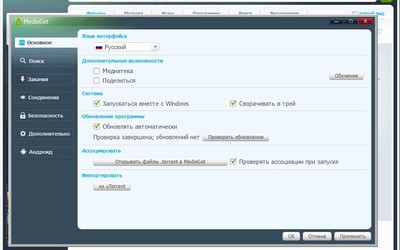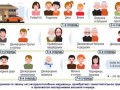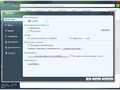- Проблемы с установкой Autocad
- Ошибка 1603
- Ошибка "Платформа .NET не установлена"
- Ошибка 1606 или 1317
- Ошибка "Система не может открыть указанное устройство или файл"
- Проблемы при первом запуске и во время использования
- Ошибка "Не удалось запустить приложение из-за неправильной параллельной конфигурации"
- Ошибка "Невозможно запустить программу, так как на компьютере отсутствует файл MSVCR110.dll"
- Проблема "Автокад запускается и сразу закрывается"
Разбираемся почему не запускается Автокад, рассматриваем различные ошибки и решение проблем установки и запуска AutoCAD.
Автокад используется профессионалами для разработки чертежей различных инженерных документов.
Проблемы с установкой Autocad
Первое, с чем сталкивается новый пользователь этого программного пакета, – инсталляция. В большинстве случаев она проходит незаметно, но иногда установка "Автокада" не запускается или неожиданно обрывается. Часто этому событию сопутствует появление небольшого окошка с сообщением, содержащим код ошибки и другой информацией, необходимой для диагностики.
Ошибка 1603
Эта проблема связана с некорректной работой установщика MSI от корпорации "Майкрософт". Проявляется она по следующим причинам:
- В папке Temp, расположенной в системном разделе жесткого диска, находится слишком много файлов. Решение: удалить папку.
- Недостаток свободного места на разделе жесткого диска с системой. Туда извлекаются временные файлы, необходимые для установки "Автокада". Решение: удалить неиспользуемые программы, почистить папки, находящиеся в разделе "Библиотеки", "Загрузки" и рабочий стол в Windows 7,8,10. Также освободить место поможет очистка кэша браузера.
- Конфликт программ. Решение: отключить на время установки все приложения, работающие в фоновом режиме (находятся в панели уведомлений рядом с часами) и закрыть все активные программы.
Для ускорения поиска причины обрыва установки можно воспользоваться средством от Autodesk под названием AIDA.
Ошибка "Платформа .NET не установлена"

Еще одной причиной, почему не запускается "Автокад", является отсутствие или отключение пакета FrameWork .NET версии 4.5 и 4.6. Чаще всего она проявляется на версиях "Автокада" 2016 и 2017 после обновления компонентов Windows.
Решений у этой проблемы два:
- Проверить наличие обновлений KB3081452, KB3081448, KB3081449 в Windows 10. Если они отсутствуют, то при помощи "Центра обновлений" или вручную загрузить их и установить.
- Проверить присутствие в системе требуемого компонента. Для этого в "Панели управления" нужно зайти в раздел "Программы и компоненты". Если фреймворк установлен, то нужно перейти в подраздел "Включение и отключение компонентов Windows" и выбрать требуемый компонент. В противном случае загрузить его с сайта Microsoft и проделать выше описанные манипуляции.
Ошибка 1606 или 1317

Она проявляется, если на жестком диске или в реестре остались следы от установки другой версии "Автокада". Решается проблема следующими способами.
Способ 1. Проверка реестра. Для этого нужно запустить его редактор, вызываемый командой regedit в окне "Выполнить" (вызывается из меню "Пуск" или при помощи комбинации клавиш Win (флажок на клавиатуре) и R). В древе ключей в левой части окна нужно найти ключ Common Documents, находящиеся по адресу HKEY_LOCAL_MACHINE >Software>Microsoft>Windows>CurrentVersion>Explorer>Shell Folders. Его тип должен быть REG_SZ, а данные – C:\Users\Public\Documents. Если ключ отсутствует, то его нужно добавить: "Правка"> "Создать"> "Строковый параметр". После создания нового ключа нужно проверить, существует ли указанная в ключе папка.
Способ 2. Удаление ненужных файлов при помощи утилиты Microsoft Fix It. Загрузить ее можно на официальном сайте.
Ошибка "Система не может открыть указанное устройство или файл"

Следующая причина, из-за которой не запускается "Автокад", - отсутствие необходимого файла или его блокировка антивирусом. Поэтому для устранения неполадки нужно:
- Отключить антивирусное ПО.
- Запустить установщик с правами администратора или отключить контроль учетных записей в "Панели управления".
- Очистить папку TEMP и повторно запустить установщик.
Если эти меры оказались бесполезными, то нужно заново загрузить инсталлятор с официального сайта или торрент-трекера.
Проблемы при первом запуске и во время использования
Иногда после установки "Автокад" не запускается. Так же как и в процессе инсталляции, во время загрузки его компонентов и интерфейса может появиться окошко с указанием конкретной ошибки. Но так происходит не всегда. Например, когда появляется и исчезает окошко-индикатор загрузки, а после ничего не происходит.
Ошибка "Не удалось запустить приложение из-за неправильной параллельной конфигурации"

Эта неисправность возникает по двум причинам: некорректная установка самой программы и отсутствия, повреждения или конфликта между компонентами библиотек Microsoft Visual С++. В первом случае потребуется полное удаление "Автокада" с последующей переустановкой.
Для решения второй проблемы нужно:
- Переустановить библиотеки С++. Информацию о том, как это сделать и где скачать нужные материалы, можно найти в базе знаний Autodesk по запросу "How to remove and reinstall Microsoft Visual C++ Runtime Libraries".
- Перезапустить компьютер.
- В разделе "Программы и компоненты" найти установленную САПР, выделить и нажать кнопку "Изменить/ Удалить". В открывшемся окне нужно поставить отметку возле пункта "Восстановить" и запустить процесс.
- После завершения восстановления запустить "Автокад".
Ошибка "Невозможно запустить программу, так как на компьютере отсутствует файл MSVCR110.dll"

Появление проблемы связано с исчезновением указанного файла из библиотеки Visual С++. Название компонента в некоторых случаях может измениться на "MSVCP110.dll". Для устранения ошибки придумано 3 способа:
Способ 1. Если есть компьютер с идентичным ПО, то можно скопировать требуемый файл с него на проблемный ПК.
Способ 2. Воспользоваться инструментом восстановления, входящего в состав установщика библиотек С++ версии 2012 года для 32-х и 64-битных систем.
Способ 3. Переустановить все библиотеки Microsoft Visual C++.
Проблема "Автокад запускается и сразу закрывается"
Чаще всего эта ошибка появляется после "зависания" программы и принудительного ее закрытия через диспетчер задач. В этом случае иногда повреждается файл лицензии, из-за которого программа и не может запуститься. Для устранения проблемы нужно очистить папку Flexnet от всех файлов. Находится она на системном разделе жесткого диска в директории ProgramData. После этого программа должна заработать.
Второй причиной проявления этой проблемы является устаревший драйвер видеокарты. Загрузить их можно с сайтов производителей. Если обновление не принесло результатов, то нужно отключить аппаратное ускорение графики. Делается это следующим образом:
- Правой кнопкой мыши вызвать контекстное меню ярлыка, запускающего "Автокад", и выбрать пункт "Свойства".
- В конце строки "Объект" добавить "/nohardware".
- Запустить программу.
Если вышеперечисленные меры не оказали никакого эффекта, то нужно переустановить программный пакет. О том, как полностью его удалить, можно найти в базе знаний Autodesk по запросу "выполнение полного удаления".
Причин, из-за которых "Автокад" не запускается, много, но все они успешно решаются специалистами технической поддержки компании Autodesk.
Источники: fb.ru